最近、色だけ改変するのもちょっと味気ないなーと思った方向けにご紹介です!
今回 有料ペイントソフトでの案内になりますので、お持ちでない方は無料体験や買ってみるのもおススメですよ!
ちなみに無料体験版だからといって、有料版と差異はありません!(多分
CLIPSTUDIOの体験版のリンクはこちら
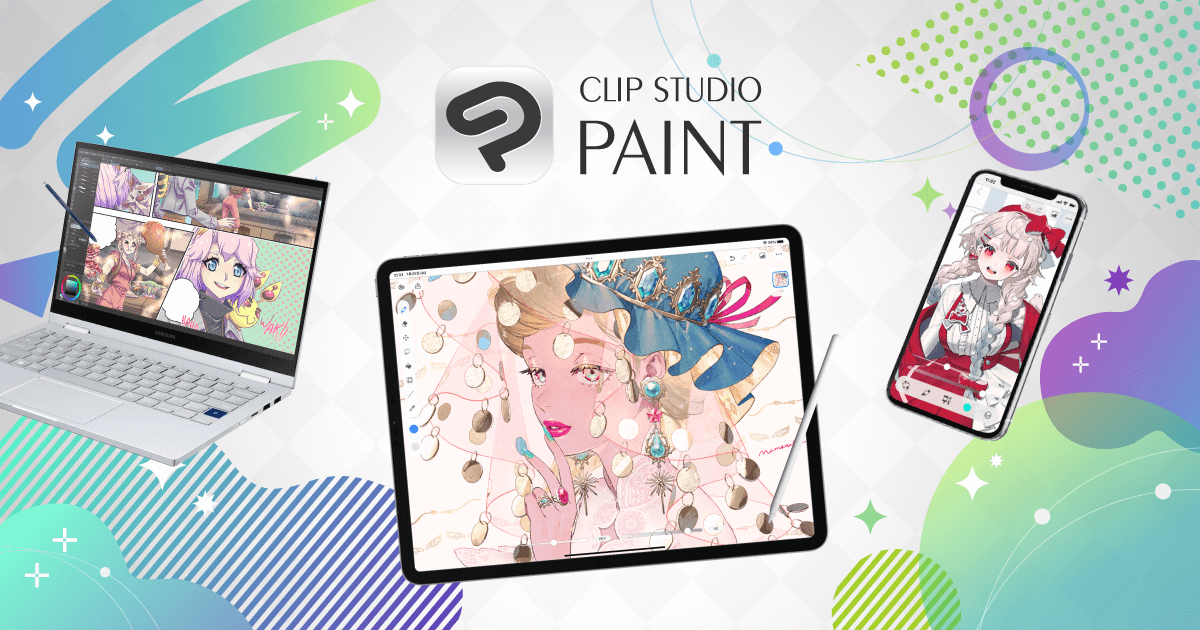
ちなみに、CLIPSTUDIO Paint版は価格が5000円(PC Win/mac)が強くおススメ(*´ω`*)
Paintソフトはどうしても割高感が高く、まぁクリエーター系ソフトは軒並み全部高いですが・・・(Blender君は別です)
で、おススメなのが!
買い切り!
買い切りなんですよ!!
昨今、サブスクリプション(月額制)の場合、忙し過ぎて使ってなくてもお金が(´;ω;`)
折角、PSDを同梱されているファイルとか開けなかったりレイヤー分けができなかったり、正常に表示されない場合とかもあるので体験版でもいいのでお試しあれぃヾ(。╹ω╹。)ノ
Textureの改変(指定範囲に柄を挿入してみよう)
今回利用 ちょっとお洋服を弄らせていただく子はこちら!!
作者:かなリぁ様
Avatar:オリジナル3Dモデル【ハオランーHAOLAN】

いやー、美少年ですね!
現在無料配布されているので、理知てきな感じもあるのに元気な感じグッドです!
DLして解凍したら
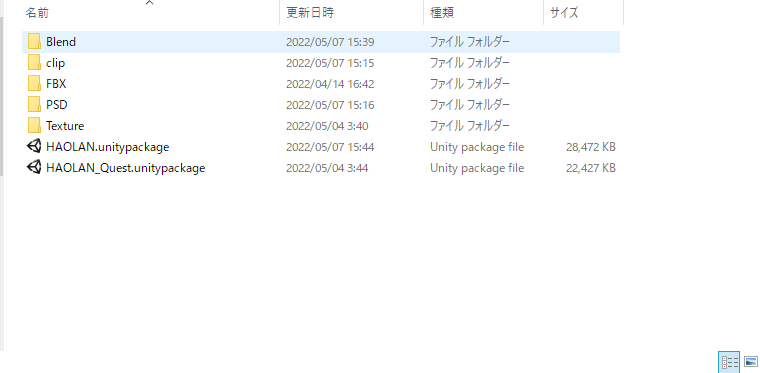
PSDファイルが格納されていますので、CLIPSTUDIOで開いてみましょう!
今回は、できるだけ無地の部分に柄を挿入してみたいとおもっているので
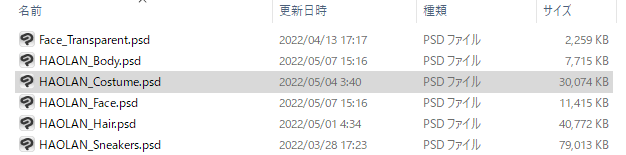
HAOLAN_CostumeをCLIPSTUDIOで開きます。
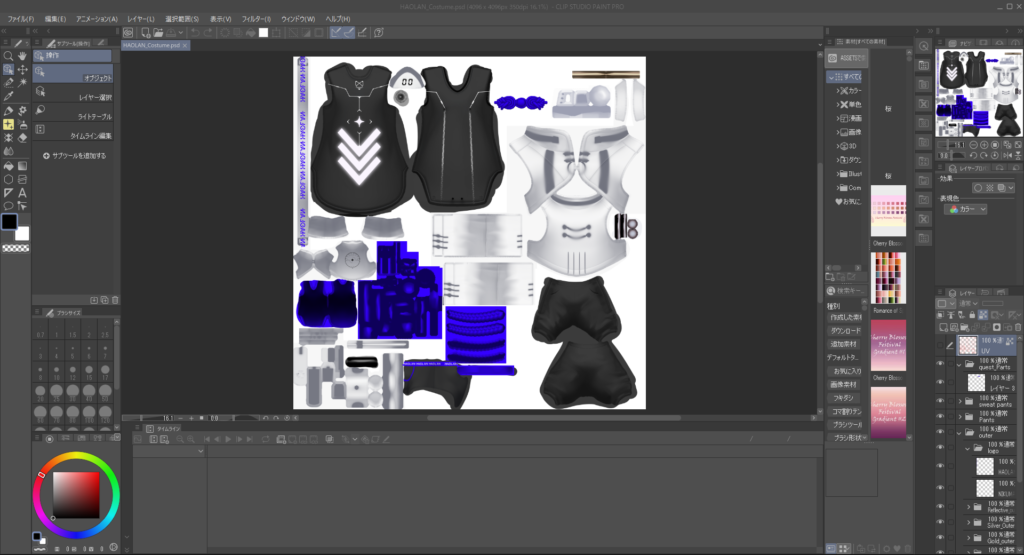
多少ねこむら自身でカスタマイズしているので、初期起動した場合の画面が差異はあるかと思いますがそこまで乖離はしてないのでご安心ください。
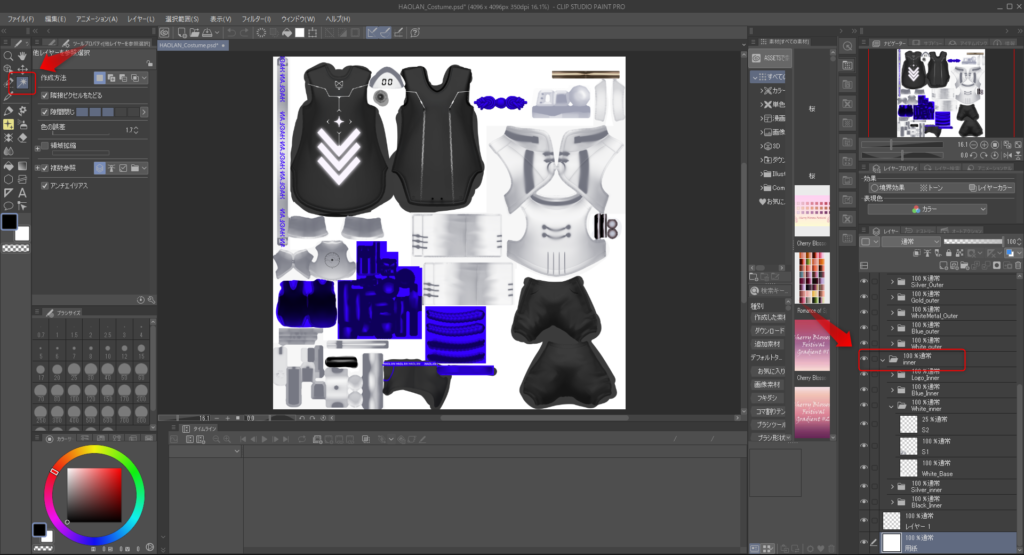
ここで自動選択(☆のステッキになっているのアイコン)
を選択して色の誤差を少なめに設定して選択したい色が続いてるとこを左クリックするとー
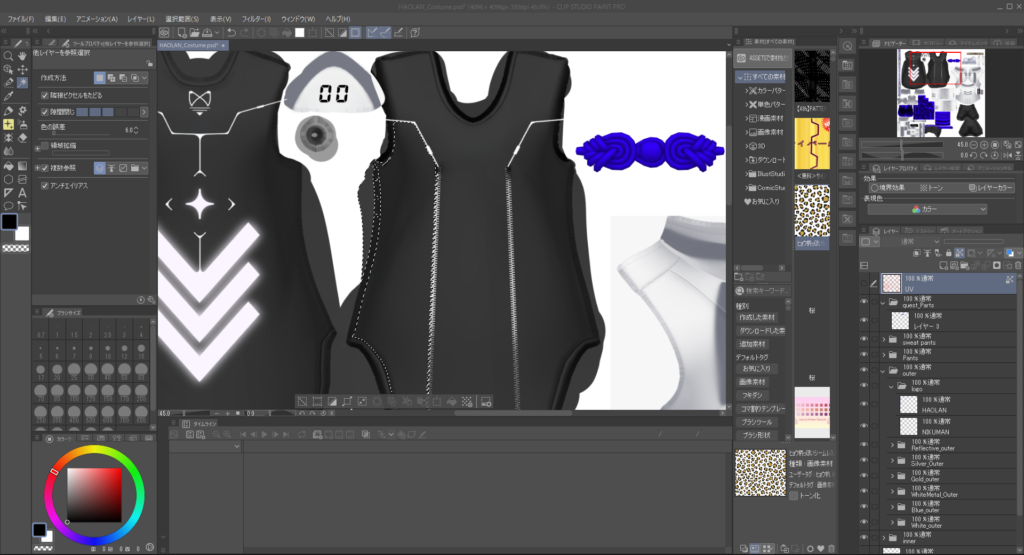
また、選択範囲を続けて増やしたい場合はShiftキーを押しながら左クリックを押すと
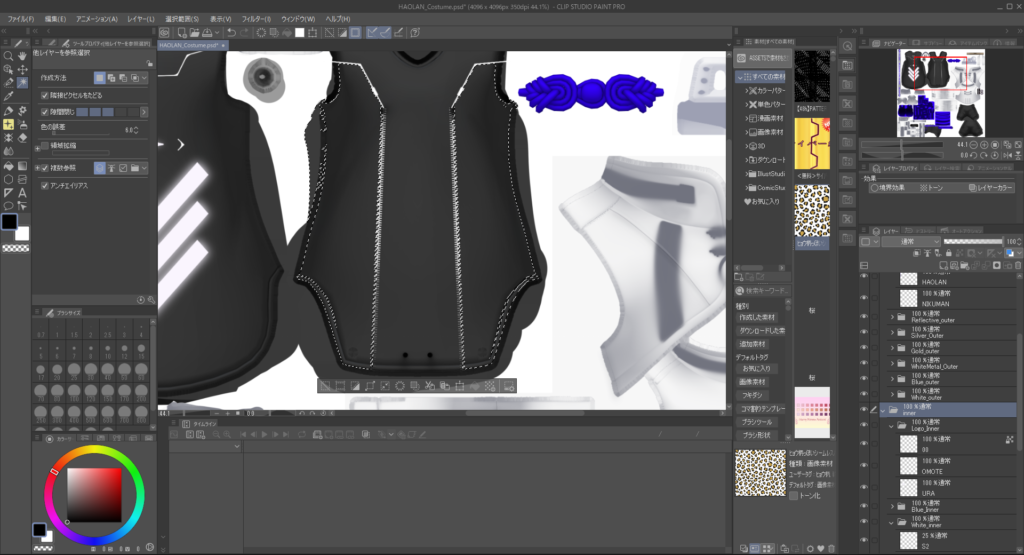
色の誤差範囲が大きすぎると近いしい色が自動的に選択されるので、適宜自分がちょうどよいバランスを見つけていきましょう!
このまま柄を挿入するのもいいのですが
ちょっと裏地を範囲選択でちょいちょいと消して―
Innerフォルダ
└Black_Inner
└Black_Baseを選択中に
deleteキーで消去
自動範囲が気に入らない場合は選択ペンとかも他にも色々と方法ありますが今回は割愛
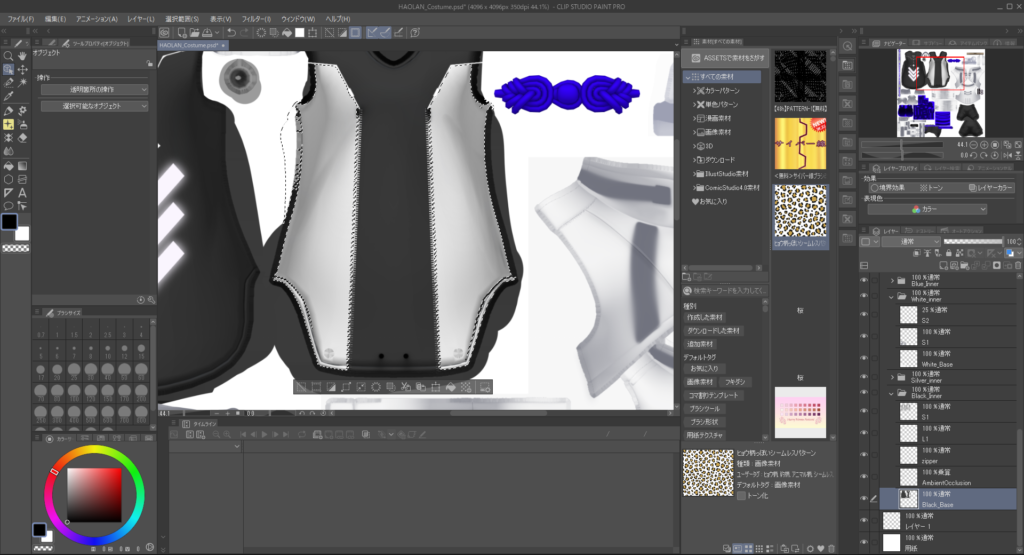
では、自分の好みの柄をCLIPSTUDIOで提供されている素材を入手しましょう!
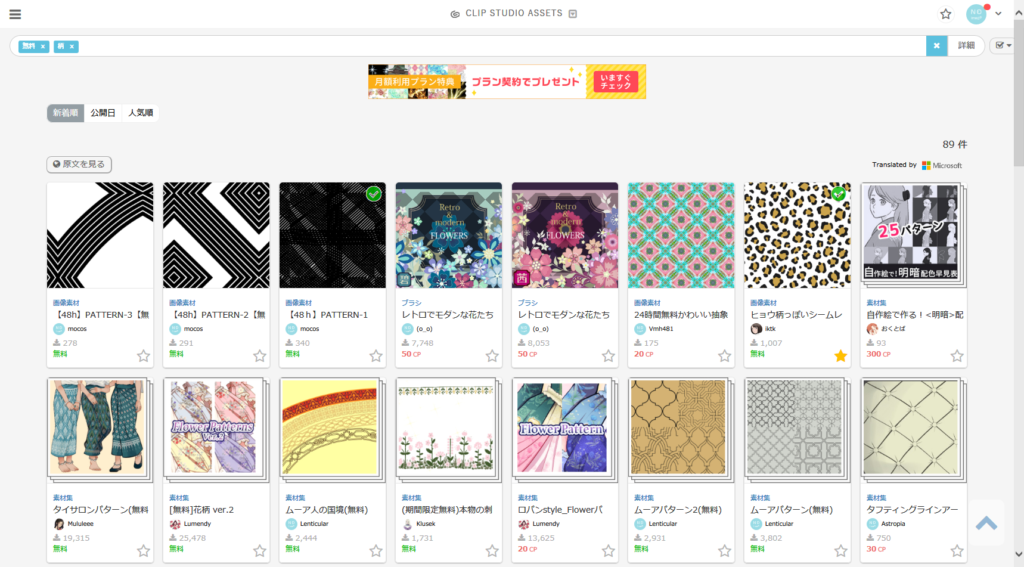
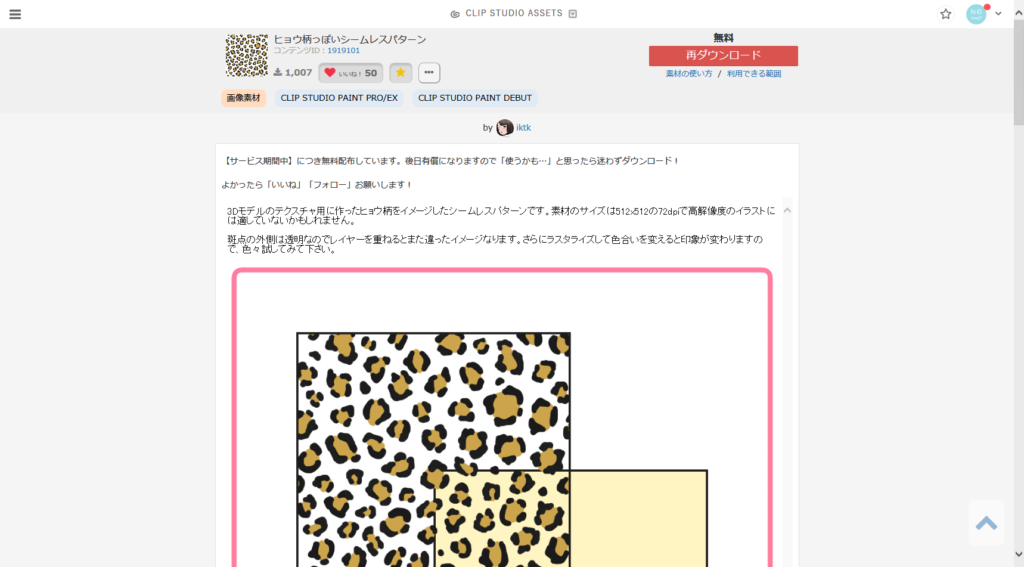
ダウンロードすると素材「ダウンロード」の項目に先ほどダウンロードされた素材を
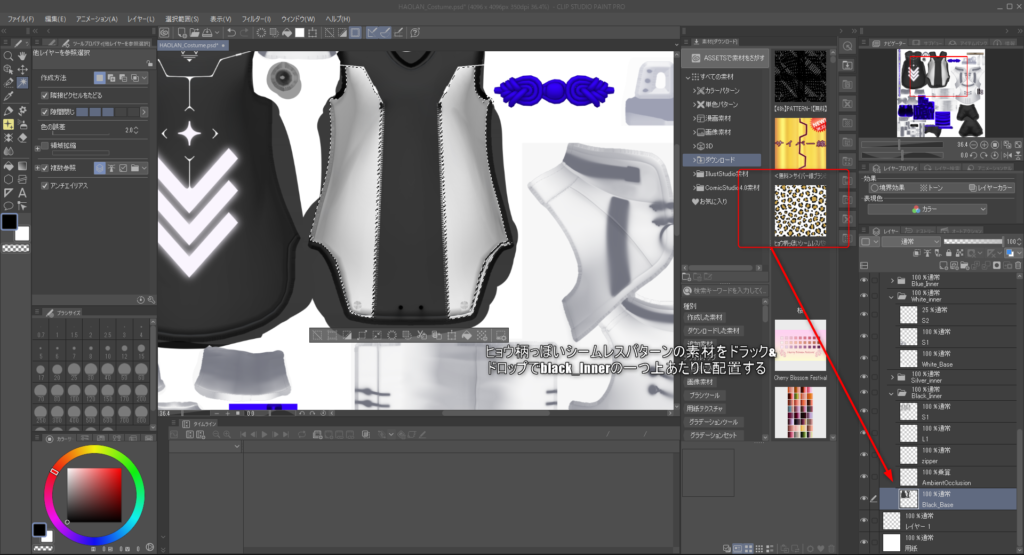
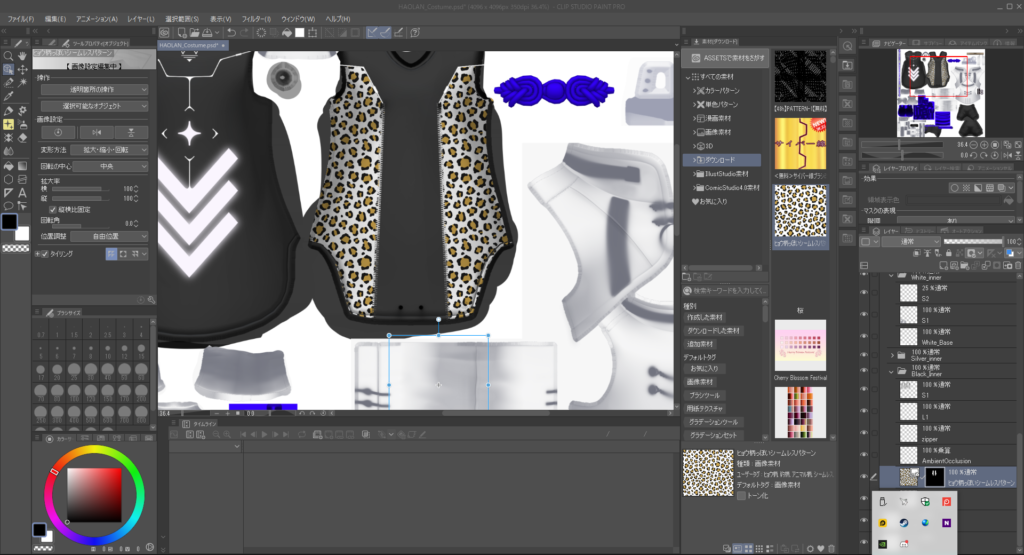
はい!ヒョウ柄がのっかりましたね!
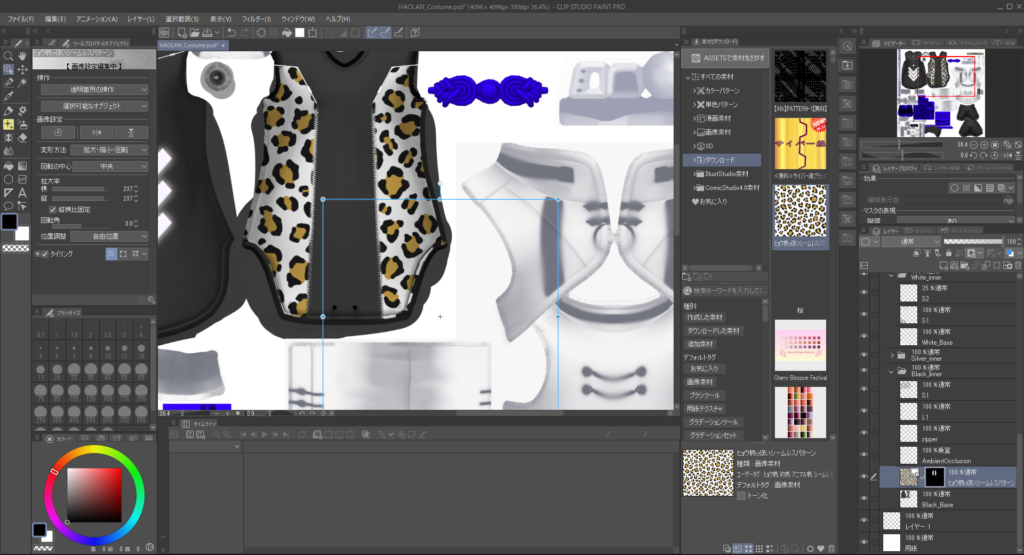
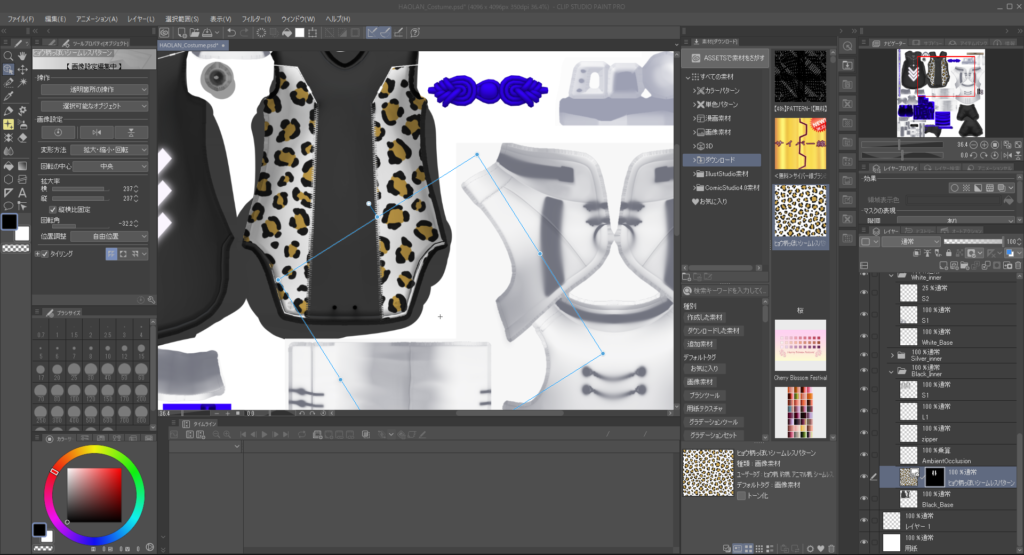
ちなみに青い四隅や白い〇を左クリックして左右上下回転させると柄大きさや柄自体を回転させることができます!
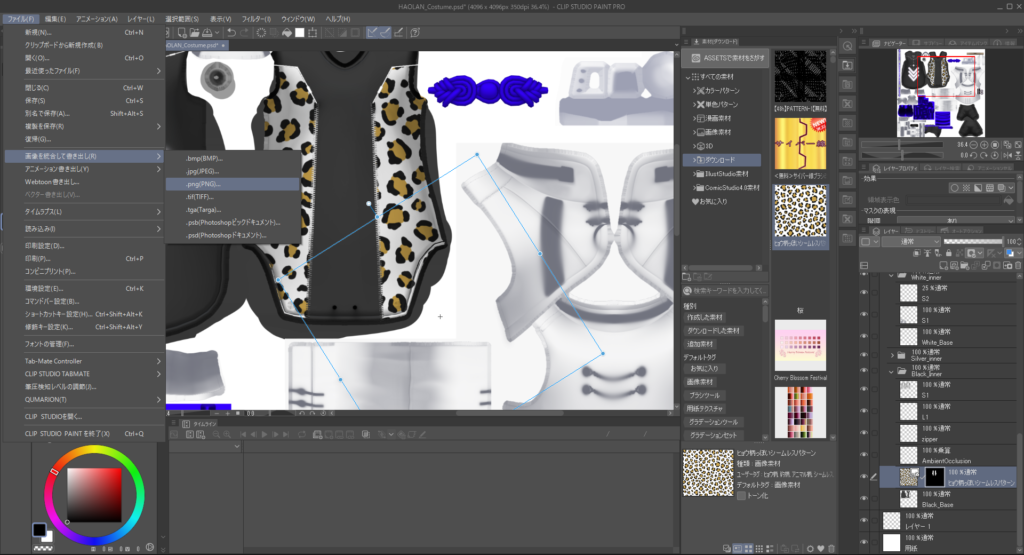
あとはunity持って行くために画像にしてもっていきます。同じ編集にするのが面倒だなーおもった人は別名保存でPSDファイルに設定してあげるとレイヤーがそのまま保存されます。
今回unityでMaterialに画像設定するので、Pngファイルで画像を統合して書き出ししてます。
画像が書き出せたら次はunity作業へ!
Unityで設定する場合
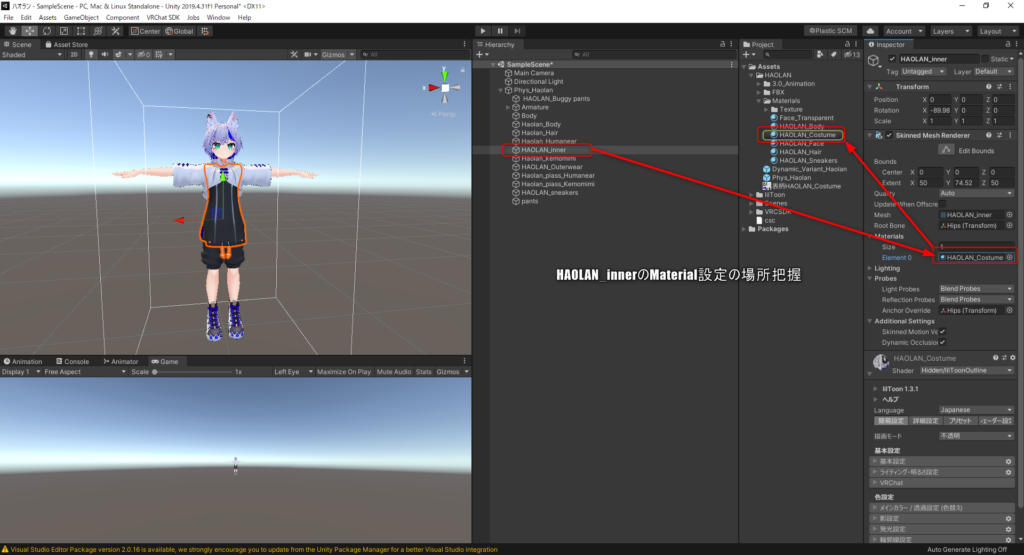
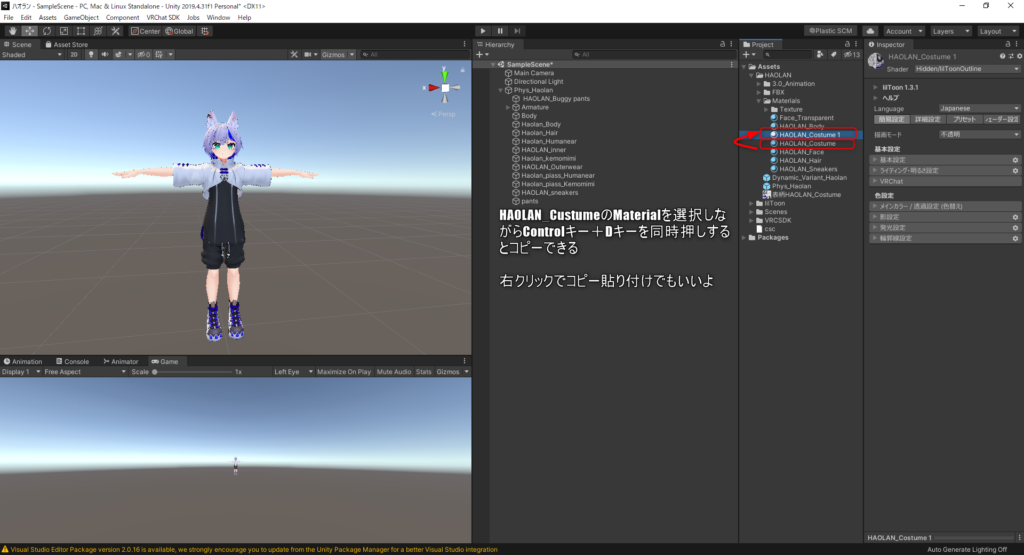
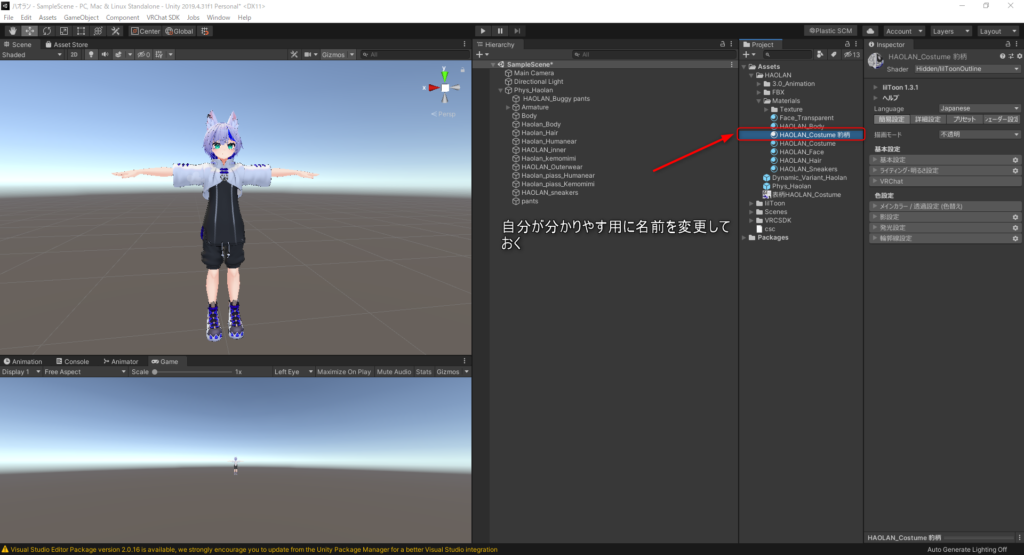
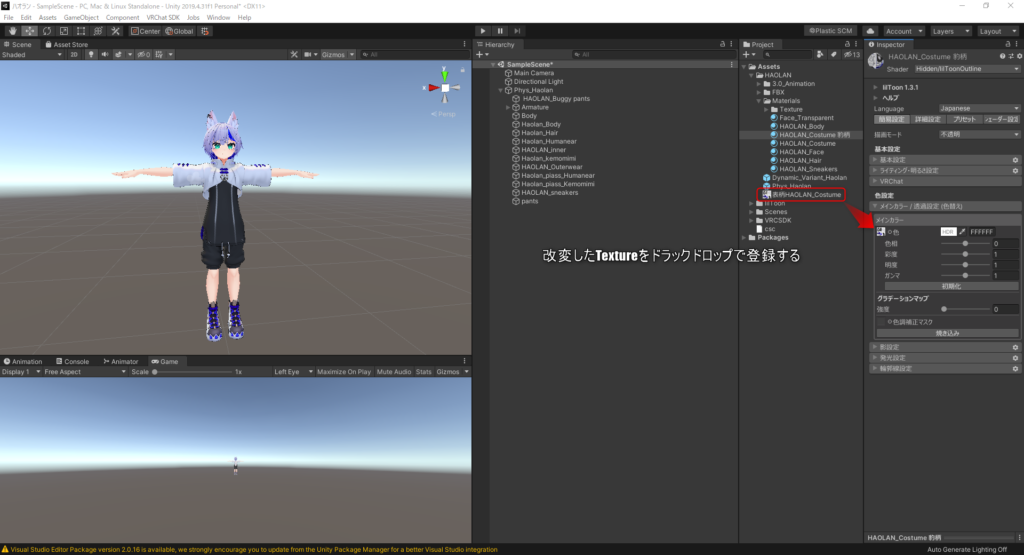
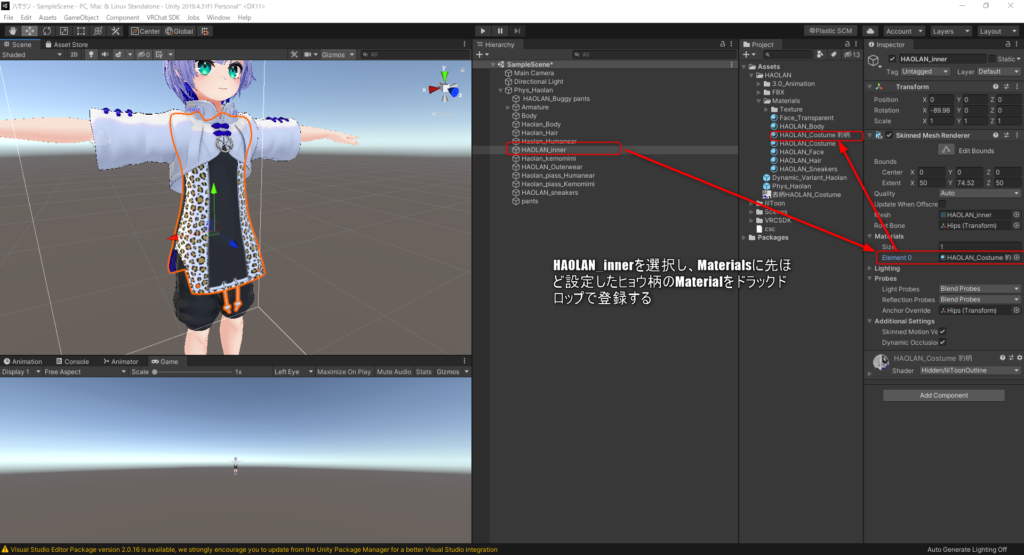
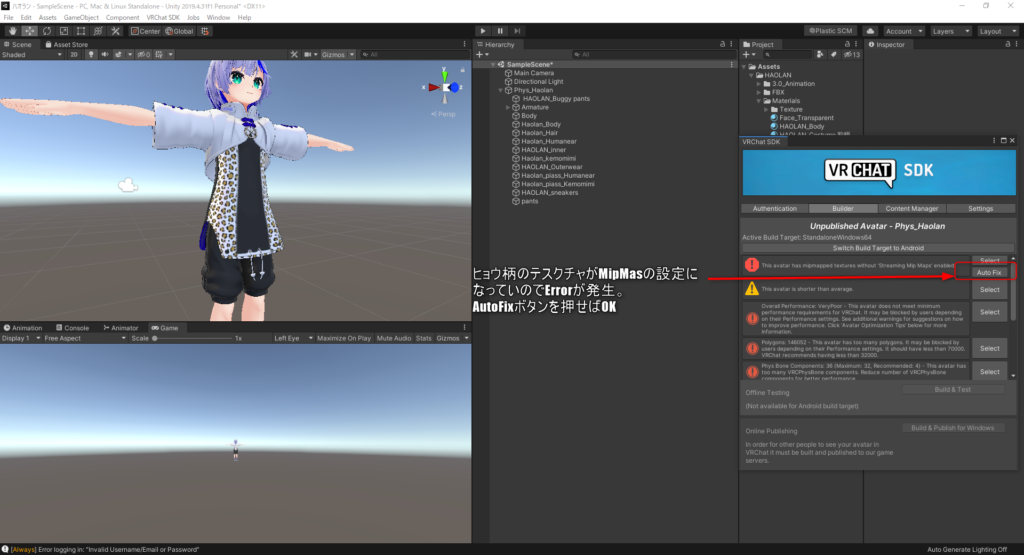
さぁあとはアップロードしてみて問題ないか確認してみましょう!
改変Textureを適用した場合
はいっっと!ちょっとやんちゃ感がでたかなーといった感じです!

色々と使いこなせれるようになってくると透過マスクを作って、一部だけ透けさせたりビニールのような質感の表現できたりしますよ!
色んな手法を身に着けて、どんどんと試していきましょう!
では良きVRCをーヾ(。╹ω╹。)ノ
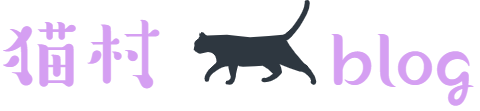


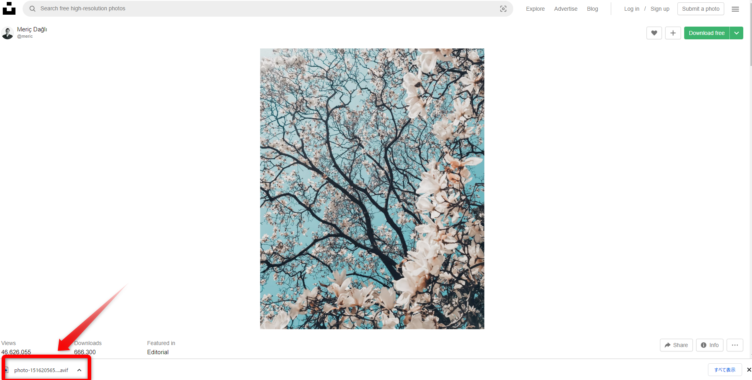
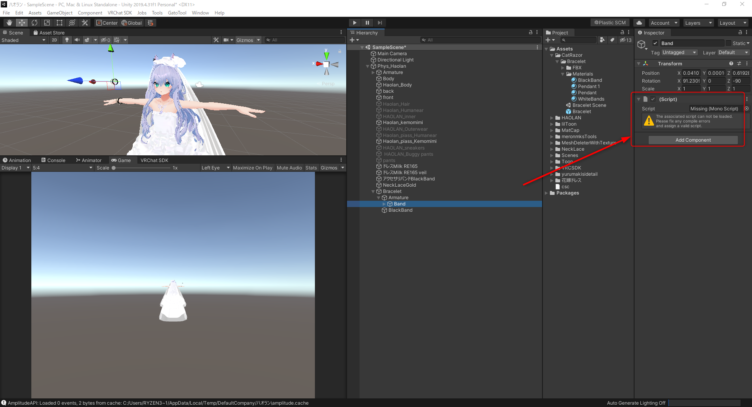
コメント